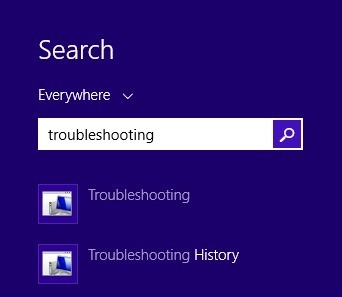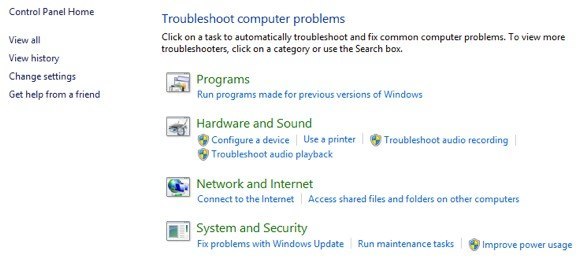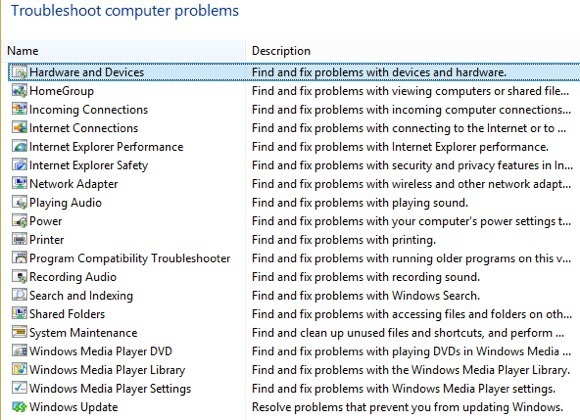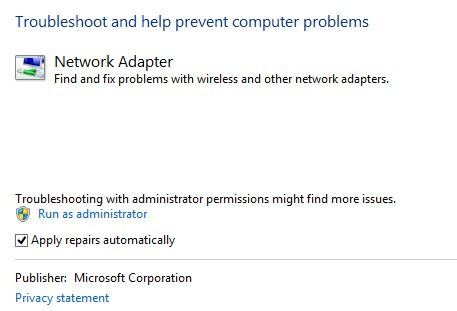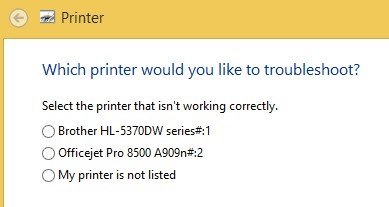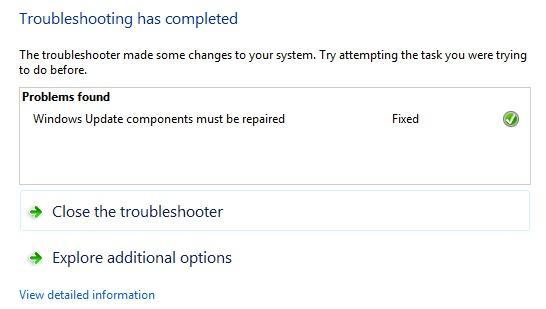今天的文章是关于如何解决Windows 8.1中的问题的快速提示,使用微软闪亮的新操作系统肯定会遇到这些问题。但是,大多数问题不需要启动到安全模式 或遵循10步修复WiFi问题的指南 。
Microsoft也变得更聪明并且包含了很多工具和帮助操作系统本身指导诊断和修复问题。我发现教我的客户如何使用这些内置工具节省了我很多时间,因为他们能够自己解决Windows 8.1中的问题。在本文中,我将讨论内置的Windows 8.1疑难解答,它可以帮助您解决常见问题。
Windows 8.1疑难解答
在我向您展示一些问题之前问题排查工具,让我们看看如何在Windows 8.1中找到它们。首先,按Windows键+ C或将鼠标移动到屏幕的右上角或右下角,打开Charms栏。点击搜索,然后在搜索框中输入疑难解答。
点击在第一个结果疑难解答上,将弹出主窗口,您可以在其中开始对计算机程序进行故障排除。主界面分为程序,硬件和声音,网络和互联网以及系统和安全等类别。
您可以选择显示的列表,或者您可以点击左上角的查看全部链接。我倾向于点击它以便我可以看到所有选项。
正如您所看到的,有很多故障排除者。您可以解决家庭组的问题 ,解决Internet连接问题,检查网络适配器的配置,获取打印问题的帮助,修复声音问题,修复Windows更新问题等等。如果您单击其中一个故障排除程序,您将看到如下弹出对话框:
所有这些都会有一点<底部的strong>高级按钮,您要点击该按钮以查看更多选项。最好选中自动应用修复,然后点击以管理员身份运行链接。以管理员身份运行故障排除程序将允许Windows查找更多可能的问题。单击“下一步”时,故障排除程序将开始尝试检测任何问题。例如,当我运行打印机故障排除程序时,它检查了假脱机服务的错误,并给了我一个打印机列表,看看我遇到了哪个问题。
在Windows 7之前,这些问题排查工具毫无用处,并没有做太多任何事情。但是,从Windows 7开始,在Windows 8中更是如此,他们实际上可以在没有任何用户输入的情况下解决各种问题。如果检测到问题,则故障排除程序将尝试自行修复问题。大多数情况下这是有效的,除非这是一个严重的问题。在一台Windows 8.1计算机上,我遇到了一些由故障排除程序修复的Windows Update问题:
您可以点击查看详细信息,以确切了解检测到并修复了哪些问题。就我而言,看起来Windows Update的某个组件配置不正确。
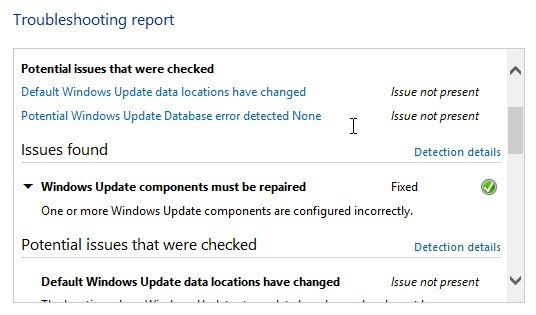 这就是它!使用Windows 8.1中内置的疑难解答始终是一个很好的第一步。如果故障排除程序不起作用,是时候开始谷歌搜索解决方案,但希望你也不会有。享受!
这就是它!使用Windows 8.1中内置的疑难解答始终是一个很好的第一步。如果故障排除程序不起作用,是时候开始谷歌搜索解决方案,但希望你也不会有。享受!